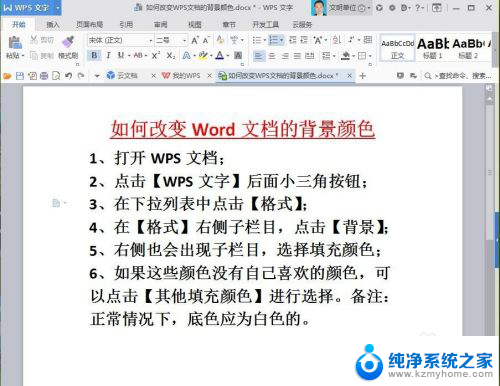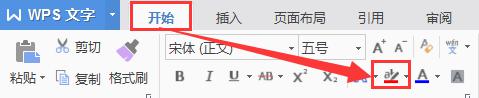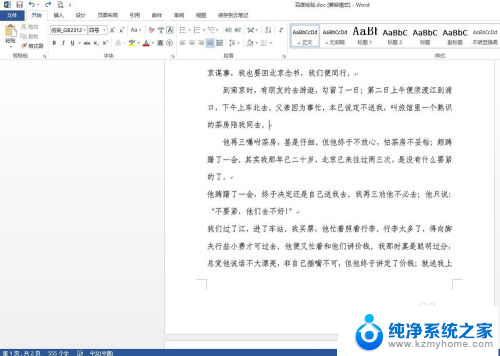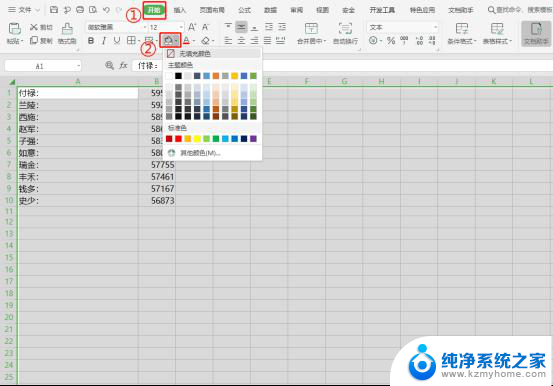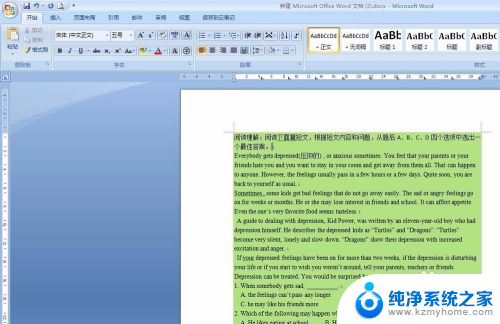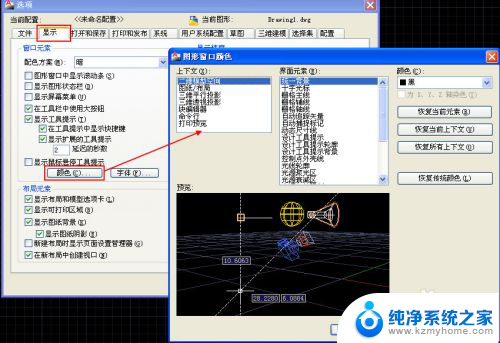wps文字背景颜色怎么设置 如何调整WPS文档的背景颜色
更新时间:2024-01-22 18:08:51作者:jiang
WPS文字是一款功能强大的文字处理软件,它提供了丰富的操作选项,包括调整文档的背景颜色,在使用WPS文字时,我们常常希望能够根据具体需求来设置文档的背景颜色,以达到更好的阅读或展示效果。如何调整WPS文档的背景颜色呢?在本文中我们将介绍几种简单实用的方法,帮助您轻松实现这一目标。无论您是想为文档增添一份独特的个性,或是为了更好地符合特定场合的需求,调整WPS文档的背景颜色将为您带来全新的使用体验。
步骤如下:
1、打开WPS文档;
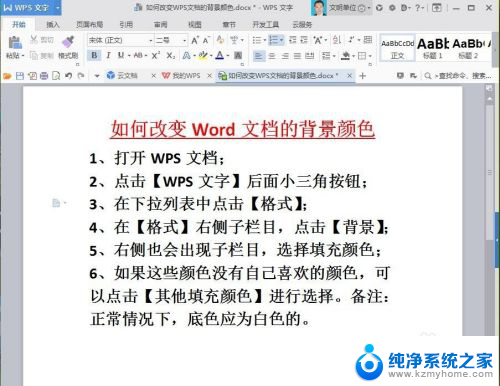
2、点击【WPS文字】后面小三角按钮;
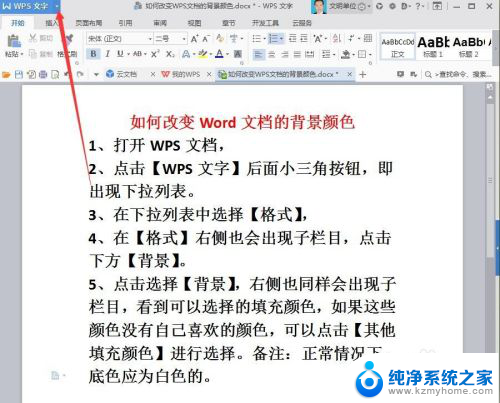
3、在下拉列表中选择【格式】;
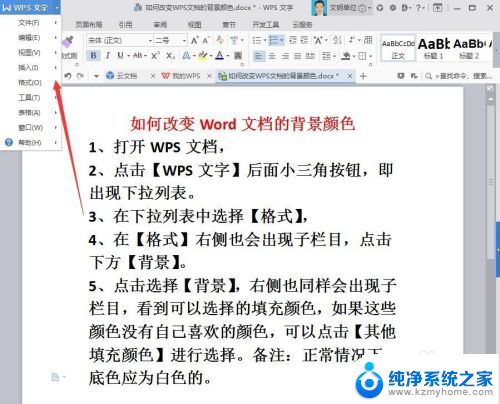
4、在【格式】右侧子栏目,点击【背景】;
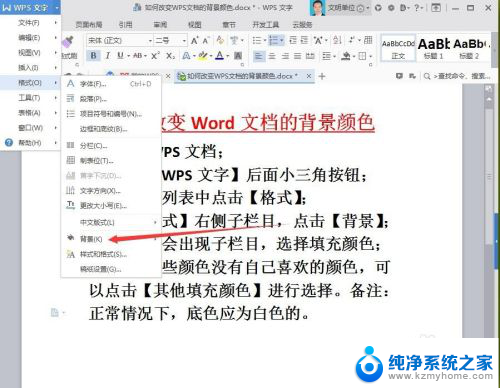
5、右侧也会出现子栏目,选择填充颜色;现在举例选择颜色,进行演示,最终效果如下图。建议最好选择绿色和蓝色,这两种颜色较为保护眼睛;
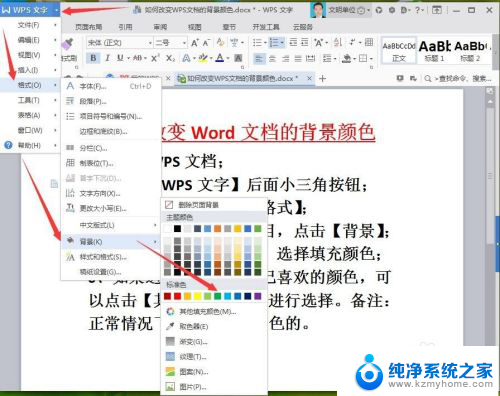
6、如果觉得上面展示的颜色比较少的话,可以点击【其他填充颜色(M)】进行选择。
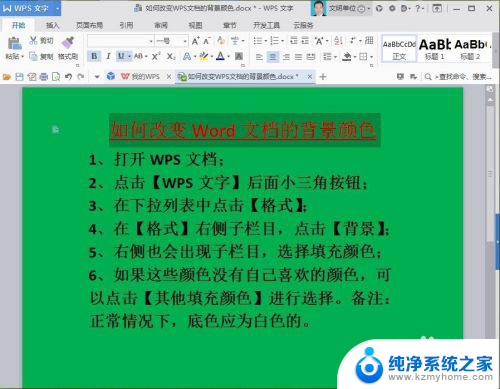
以上就是如何设置wps文字背景颜色的全部内容,如果您需要的话,可以按照以上步骤进行操作,希望对您有所帮助。